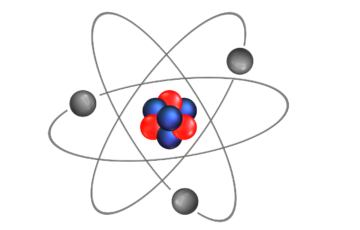こんにちはよしです。
今回は便利な出品用フリーソフト『即売くん』を紹介
したいと思います。
基本的な使い方が分かったら、即売くんを使って文字の色や太さを変える方法についても
解説していますので、参考にしてみてくださいね。
出品ページの出来栄えは入札、販売状況に大きな影響があります。(^^♪
あなたも何か買おうとする時には内容もしっかりとわかって、見やすく綺麗な
ところから買おうとしますよね。
ヤフオクでそのまま出品ページを作ることもできますが、『フリーソフト』を使うと
見やすく綺麗な仕上がりになりますのでお使いになることをお勧めします。
幾つか『フリーソフト』はありますが、今回は僕が使っている『即売くん』について
説明していきたいと思います。
まず『Google』で『即売くん』と検索します。
するとこのようなページが出てきますのでダウンロードをクリック。
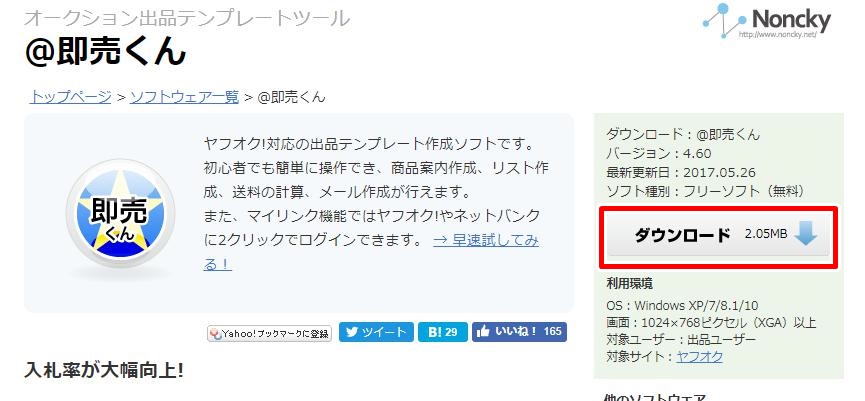
セットアップウィザードの開始という画面となりますので
基本的には『次へ』、『次へ』で進めていきましょう。
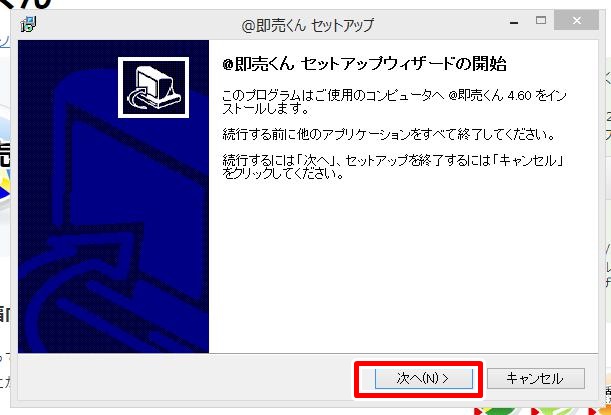
画面に従って『次へ』で進めていきます。
『追加タスクを選択』してというのが最後に出てきますので
チェックはそのままで『次へ』をクリック。
するとインストールが完了します。

デスクトップにこのようなアイコンができれば完了です。

それではアイコンを開いて『即売くん』を開いていきましょう。
基本設定
まず『基本設定』を入力する画面が出てきます。
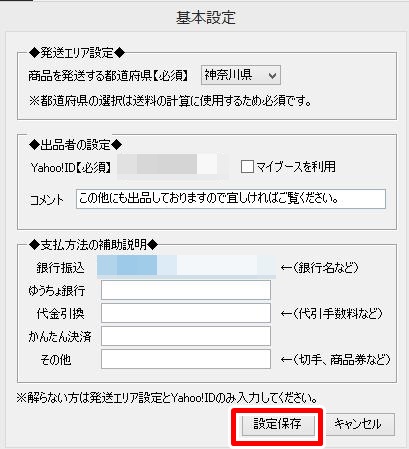
・発送エリア設定
お住いの都道府県を入力すればOKです。
・出品者の設定
yahooIDを入力しましょう。
・コメント
お好みの言葉を入れましょう。僕の場合には
その他にも出品していますのでご覧くださいとしています。
・支払い方法
特定の銀行などあれば入力しましょう。
入力したら『設定保存」をクリック。
これで『基本設定』は完了です。
するとこのようなページが出てきます。

一つずつ見ていきましょう。
デザインの設定
種類
色々なページの『テンプレート』を選ぶことができます。
右の『サンプル』をクリックすると以下のようにページの『サンプル』を
見ることができます。
左の『Design』をクリックするといろいろなデザインを見ることができます。
選ぶポイントとしては自分の好みなどで選びたいところですが、
一番大切なポイントは見やすいかです。
お客さんにとって見やすいか、これが最も大切です。

カラー
次に『カラー』を選択していきましょう。
『カラー』は下にページをスクロールしていきますと、全部の色味を
確認することができます。
『Design』を決めたら右の『Color Sample』で確認をしましょう。
『カラー』を決める際も見やすいことがポイントとなりますね。
送料支払いの設定
ここはご自身の使う配送方法を選んでチェックを入れます。
複数選んでOKです。
例
ヤマト宅急便
ゆうパック
佐川急便
などです。
はこBOONとありますが、残念ながら今は休止中ですので
使うことができません。( ;∀;)
タイトル
タイトルを決める際のポイントは以下の2点です。
・その商品が欲しいと思う人のキーワードが入っているか
・売れている人がどんなキーワードを入れているか
この点をしっかりと抑えましょう。
以前需要も高い商品なのにアクセスが全然集まらないことが
ありました。あれ、何でだろうと思って、調べてみると
キーワードとなる言葉が入力ミスで違う言葉になっていた💦
なんてことがありました。
検索は一文字違うだけでも出てきませんので注意深く入力を
しましょう。
商品説明
商品説明は以下の内容を入れるに明確に記載しましょう。
・商品のアピールポイント
・商品仕様(色、材質、大きさなど)
・商品内容(本体、付属品、説明書など)
全く商品知識がない商品なども取り扱うことが多々出てきますが
この点だけは内容に入れるようにして買う人がわかりやすいように
しましょう。常に買いたい人目線、お客さん目線ということが大切です。
注意事項
・海外からの輸入品ですので以下の一文を必ず入れるようにしましょう。
『海外からの輸入品ですので擦り傷、小傷等ある場合がございますので
ご了承くださいませ。』
この一文を入れておかないとトラブルのもとになりますので
必ず明記するようにしましょう。
それと僕の場合は以下の一文も明記するようにしています。
『商品到着後明らかな製品上の不具合がございましたら到着から
1週間以内でしたら返品・交換の対応をさせていただきます。』
こう書くことで安心してお客さんも入札ができますので
これも買う人目線でですね。
発送詳細
発送に際してお客さんに伝えたいことがあれば記入しましょう。
僕はここは特に何も明記していません。
できたら、『プレビュー』で見てみましょう。
お勧めは一度『完成』にしておくのをお勧めします。
ワードやエクセルは閉じようとすると保存しますか?と
でてきますが、『即売くん』はうっかり閉じてしまうとはい、そのまま
となってしまいます。(´;ω;`)
1時間近くかかって作ったページが全部消えたこともありました
Σ(゚д゚lll)ガーン
ですからできたら『完成』をすることを
強く強くおすすめします(笑)
『完成』をクリックするとこのようなページが出てきます。
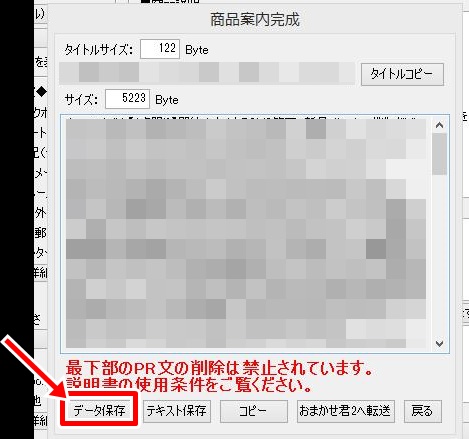
しつこいですが、『データ保存』をして消えることのないようにしましょう(笑)
続いて『ヤフオク』の出品ページを開きます。
『HTMLタグ入力』を選択します。
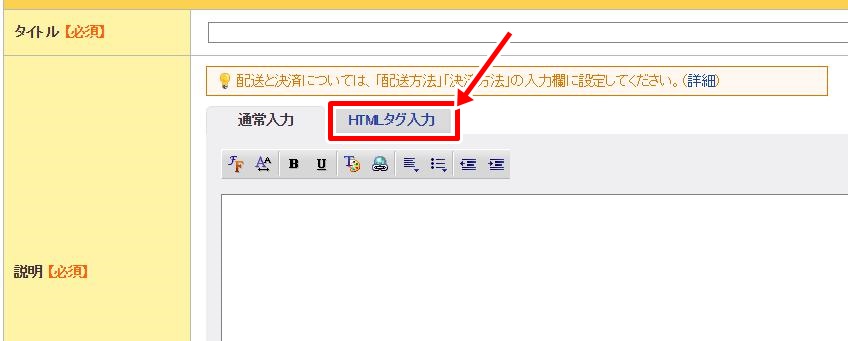
先ほどの『HTMLタグの文章』を全てコピーしてヤフオクの『HTMLタグ入力』
に貼り付けます。
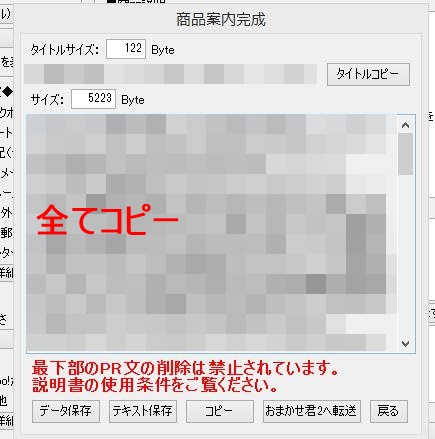
あとは出品の記事でお伝えしたように進めていき出品が完成です。
これを知る前は直接ヤフオクに入力していたので本当にださい出品ページでした。💦
是非『即売くん』を使ってあなたのビジネスをより活性化して頂ければと思います。
即売くんはHTML形式なので、ちょっとした修正や文字の色を変えるといったことが知識が
ないとできないんですけど、実は簡単にできる方法があります。
それについては下記の記事で詳しく解説していますので参考にしてくださいね。
最後までお読み頂きありがとうございます。
また次回の記事でお会いしましょう。
ご質問などございましたらお気軽にお問合せください。(^_-)-☆